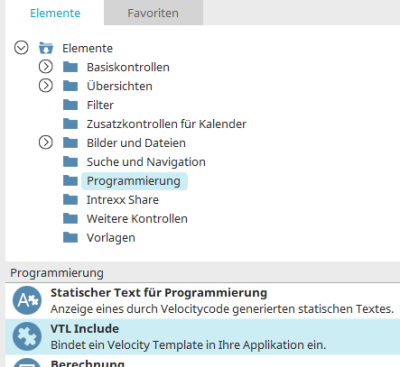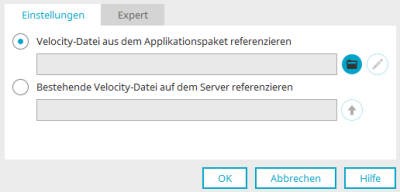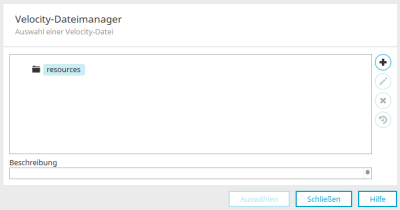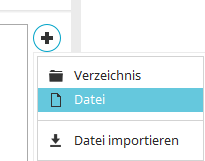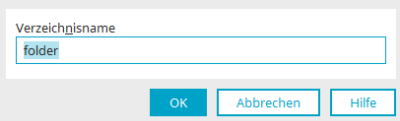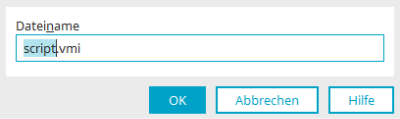VTL Include
VTL steht für Velocity Template Language. Velocity ist eine Open Source Entwicklung des Jakarta Apache Projektes und erlaubt das direkte Ansprechen von Java Objekten auf Basis einer leicht erlernbaren Skriptsprache. An der Stelle, an der Sie das VTL-Include Element auf der Arbeitsfläche positionieren, wird später Ihre VTL-Datei ausgeführt. Der ganze Vorgang ist mit dem Include einer ASP-Datei mit Visual Basic Script vergleichbar.
Für den Einsatz dieses Elements benötigen Sie Kenntnisse in Skriptsprachen und idealerweise auch in der JAVA-Entwicklung. Die INTREXX GmbH leistet keinen Support für den Einsatz von VTL in Intrexx.
Das Applikationselement "VTL Include" gehört zur Elementekategorie "Programmierung".
Das Element "VTL Include" finden Sie im Modul "Applikationen" im Bereich "Elemente". Ein neues Element kann erstellt werden, indem es von hier aus per Drag & Drop auf der Arbeitsfläche positioniert wird.
Weitere Informationen für das Erstellen von Elementen finden Sie hier.
Der Eigenschaftendialog des Elements öffnet sich automatisch, wenn es neu erstellt wird. Der Eigenschaftendialog eines bestehenden Elements kann mit einem Doppelklick auf das Element auf der Arbeitsfläche, über das Kontextmenü "Eigenschaften" oder über das Hauptmenü "Bearbeiten / Eigenschaften" geöffnet werden, wenn das Element "VTL Include" auf der Arbeitsfläche markiert ist.
Einstellungen
Velocity-Datei aus dem Applikationspaket referenzieren
Hier wird der Pfad und der Name der referenzierten Velocity-Datei angezeigt. Alle Velocity-Dateien aus dem Applikationspaket werden im Portalverzeichnis internal/application/store/<AppGuid>/resources abgelegt.
![]() Velocity-Datei auswählen
Velocity-Datei auswählen
Öffnet den Velocity-Dateimanager, in dem eine bestehende Velocity-Datei aus dem Applikationspaket referenziert oder neu angelegt werden kann .
![]() Velocity-Datei bearbeiten
Velocity-Datei bearbeiten
Öffnet den Velocity-Editor.
Bestehende Velocity-Datei auf dem Server referenzieren
Hier kann eine vorhandene Velocity-Datei, die auf dem Server erreichbar sein muss, referenziert werden.
![]() Velocity-Datei vom Server in das Applikationspaket kopieren
Velocity-Datei vom Server in das Applikationspaket kopieren
Öffnet den Velocity-Dateimanager, in dem eine Velocity-Datei ausgewählt werden kann.
Sicherheitshinweis
Bitte beachten Sie:
Dateien mit den Dateiendungen .vm und .vmi, die Velocity-Skriptcode enthalten, sind Velocity-Dateien. Velocity-Dateien werden nur ausgeführt, wenn sie unterhalb von bestimmten Unterverzeichnissen des Portalverzeichnisses abgelegt sind. Diese Unterverzeichnisse sind
-
internal/system/vm/
-
internal/layout/vm/
-
internal/application/vm/
-
internal/application/resource/
-
internal/workflow/<GUID>/velocity/
Velocity-Dateien mit der Dateiendung .vm können über URL-Parameter direkt aus dem Web aufgerufen werden. Daher müssen im Code von VM-Dateien gegebenenfalls Rechteprüfungen vorgenommen werden, um unerlaubte Zugriffe auf sensitive Informationen zu unterbinden.
Beispiele:
Prüfung auf Leserechte an einer Datengruppe:
$AccessController.hasDatagroupPermissionFromPage($ProcessingContext, $appGuid, $dataGroupGuid, "read")Prüfung auf Zugriffsrechte für eine Seite:
$AccessController.hasPagePermission($appGuid, $pageGuid, "access")Die Dateiendung .vmi steht für Velocity-Include-Dateien. Im Gegensatz zu Velocity-Dateien mit der Endung .vm können VMI-Dateien nicht direkt aus dem Web aufgerufen werden. Aus diesem Grund müssen Sicherheitsprüfungen, die bereits von den aufrufenden Velocity-Dateien durchgeführt wurden, in VMI-Dateien nicht nochmals durchgeführt werden.
Velocity-Dateimanager
![]() Hinzufügen
Hinzufügen
Blendet ein Menü ein, über das Verzeichnisse und Velocity-Skript-Dateien angelegt werden können. Außerdem gibt es die Möglichkeit, extern erstellte Velocity-Skript-Dateien zu importieren.
Verzeichnis
Ein Klick auf den Menüpunkt "Verzeichnis" öffnet einen Dialog, in dem ein Verzeichnis erstellt werden kann.
Tragen Sie hier den gewünschten Verzeichnisnamen ein.
Dateiname
Ein Klick auf den Menüpunkt "Datei" öffnet einen Dialog, in dem eine Datei erstellt werden kann.
Tragen Sie hier den gewünschten Dateinamen ein.
Bitte beachten Sie die folgenden Regeln für gültige Namen:
Erlaubte Zeichen: Buchstaben, Ziffern, Unterstrich (_). Der Name darf nicht mit einer Ziffer beginnen. Beim Hinzufügen von Dateien ist zu beachten: Velocity-Includes, die nur serverseitig verwendet werden und nicht direkt aus dem Web aufgerufen werden dürfen, sollten die Dateiendung .vmi bekommen. Ansonsten sollte die Dateiendung .vm verwendet werden.
Datei importieren
Öffnet einen Dialog, in dem die gewünschte Datei ausgewählt werden kann.
Klicken Sie "OK", um Änderungen zu speichern und den Dialog wieder zu schließen.
![]() Bearbeiten
Bearbeiten
Öffnet den Skript-Editor für die Bearbeitung der aktuell ausgewählten Skript-Datei.
Alle Elemente können im Velocity-Dateimanager per Drag & Drop an die gewünschte Position verschoben werden. Für bestehende Verzeichnisse können untergeordnete Verzeichnisse erstellt werden, wenn ein Verzeichnis ausgewählt ist.
![]() Löschen
Löschen
Löscht die aktuell ausgewählte Skript-Datei.
Beschreibung
Im unteren Teil des Dialogs wird automatisch der Text angezeigt, der in der Velocity-Datei als Kommentar an oberster Stelle erfasst ist.
Sicherheitshinweis
Bitte beachten Sie unseren Sicherheitshinweis.